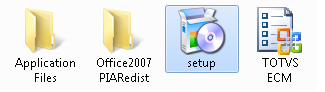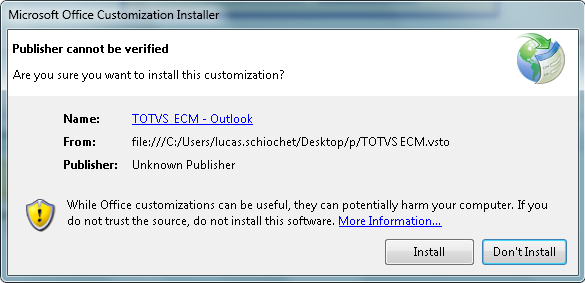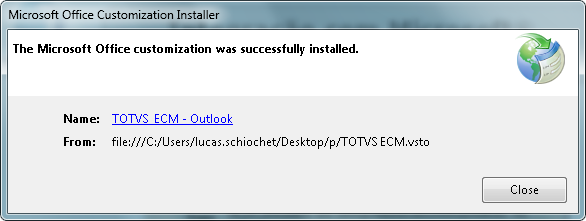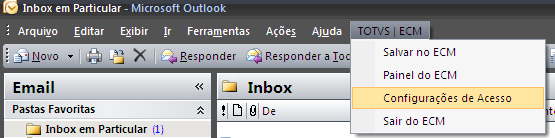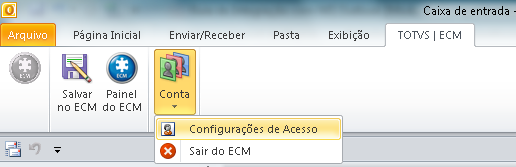...
Como a solução de integração do Outlook® com o TOTVS | ECM é um plugin, a sua instalação é fácil, bastando apenas atender um pré-requisito:
- Microsoft® .NET Framework 4.0 (Normalmente este pacote já vem pré-instalado no Windows®)
Após atender este requisito é necessário executar o instalador do plugin de integração gerado pelo TOTVS | ECM.
...
1)Antes de iniciar a instalação do plugin, certifique-se que não tenha nenhum aplicativo do pacote Microsoft® Office sendo executado. Caso o plugin tenha sido instalado com algum aplicativo Office em execução, e a opção de integração com o TOTVS | ECM não esteja disponível no menu do Outlook®, o plugin deverá ser desinstalado e instalado novamente sem nenhum aplicativo Office em execução.
2) A instalação armazena informações no Registro do Windows®, por isso é necessário que o usuário da máquina seja administrador ou tenha privilégios a partir do caminho “HKEY_CURRENT_USER\.DEFAULT\Software\Totvs\ECM”
3) Para instalar o plugin é necessário ter a versão “ECM-EXPED-38” ou superior do ECM instalada
4) O caminho do arquivo setup.exe não deve conter espaços ou caracteres especiais. Por exemplo, o caminho ‘C:/Documentos de Customização\Arquivos Adicionais\setup.exe’ possui espaço e caracteres especiais, causando um erro na instalação.
5) Configurar no servidor, na estrutura de pastas <Servidor>/server/default/conf o arquivo josso-gateway-config.xml adicionando as seguintes linhas abaixo da tag <authentication-schemes> caso não existam:
| Bloco de código |
|---|
|
<authentication-scheme>
<name>external-authentication</name>
<class>com.datasul.technology.webdesk.security.josso.auth.scheme.ExternalAuthScheme</class>
<hashAlgorithm>MD5</hashAlgorithm>
<hashEncoding>HEX</hashEncoding>
<ignorePasswordCase>false</ignorePasswordCase>
<ignoreUserCase>true</ignoreUserCase>
<credential-store>
<class>org.josso.gateway.identity.service.store.db.DataSourceIdentityStore</class>
<credentialsQueryString>SELECT LOGIN AS USERNAME, SENHA AS PASSWORD FROM COLABORADOR WHERE UPPER(LOGIN) = UPPER(?)</credentialsQueryString>
<dsJndiName>jdbc/webdeskDS</dsJndiName>
</credential-store>
<credential-store-key-adapter>
<class>org.josso.gateway.identity.service.store.SimpleIdentityStoreKeyAdapter</class>
</credential-store-key-adapter> |
Instalação do Plugin de Integração
| Deck of Cards |
|---|
|
| Card |
|---|
| Para realizarmos a instalação do Plugin do TOTVS | ECM no Outlook® é necessário clicar duas vezes no item “setup.exe” que encontra-se em: “Documentos de Customização\Arquivos Adicionais\Plug-in de Integração MS Outlook”. 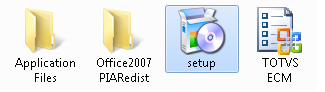 Image Modified Image Modified
|
| Card |
|---|
| Algumas telas de solicitação de instalação de componentes adicionais poderão aparecer, como por exemplo, o Microsoft® .NET Framework 4.0, caso isto aconteça, instale-os e a instalação do Plugin prosseguirá normalmente.  Image Modified Image Modified
|
| Card |
|---|
| Uma tela de confirmação para instalação deverá aparecer, clique na opção “Install” para iniciar a instalação. 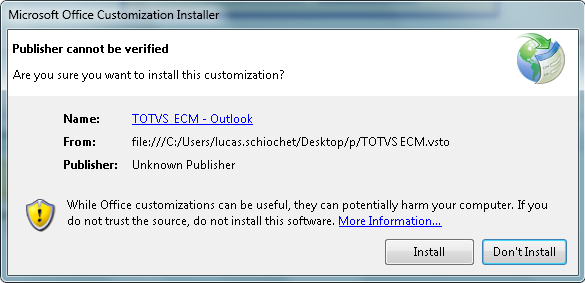 Image Modified Image Modified
|
| Card |
|---|
| Em seguida uma tela de confirmação da instalação deverá aparecer, clicando em “Close” a instalação estará concluída. 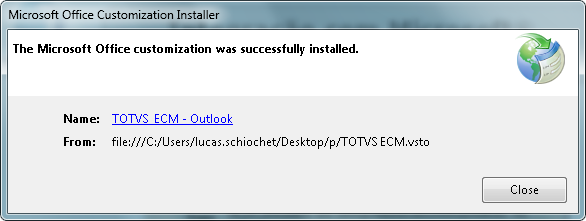 Image Modified Image Modified
|
|
Configuração do Plugin de Integração
O próximo passo é a configuração do plugin do TOTVS | ECM para realizarmos a publicação de e-mail no ECM.
| Deck of Cards |
|---|
|
| Card |
|---|
|
Outlook® 2007Inicie o Outlook® clique no menu “TOTVS | ECM” em seguida, no Outlook® 2007 em “Configurações de Acesso” e a tela de login deverá aparecer. 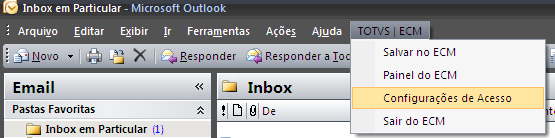 Image Modified Image Modified
|
| Card |
|---|
| Outlook® 2010Inicie o Outlook® clique no menu “TOTVS | ECM” em seguida, clique em “Conta” e depois em “Configurações de Acesso” e a tela de login deverá aparecer. 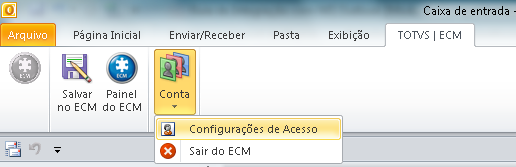 Image Modified (Outlook® 2010) Image Modified (Outlook® 2010)
|
| Card |
|---|
| Tela de LoginDefina seu usuário, senha e endereço do servidor que contém o TOTVS | ECM instalado. Para maiores detalhes consulte o administrador do TOTVS | ECM.  Image Modified Image Modified
Exemplo de informações de conta: |
|
...
...
Utilização
Após a configuração do Plugin para realizar o acesso ao TOTVS | ECM as demais funcionalidades estarão liberadas. Clique no Menu “TOTVS | ECM”.
...